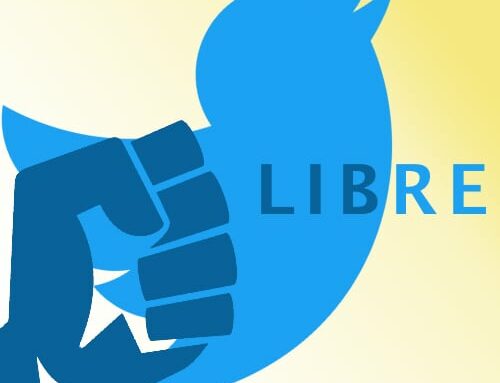Réparer BD WordPress
Indice NDT
(D)ifficulté : Simple, Moyenne, Complexe.
(T)emps estimé pour faire.
| Utilisateur | Technicien | Expert |
| Simple | Moyenne | Complexe |
| – d’une heure | + de 5 heures | 12 heures et + |
OcM
Contexte de la réalisation.
Modalité de l’éxécution.
Parfois l’accès à son site web géré via le CMS WordPress est erratique ou les images ne sont plus accessibles ou incohérentes dans leurs associations etc..
Il existe de nombreux plugins pour réparer la base de données, y compris des fonctions disponibles sous PhpMyAdmin etc.. Mais autant utiliser ce qui est présent avec WordPress.
Démarche
Cinq étapes :
- On autorise le recours à l’utilisation de l’outil de réparation
- Occède à la page de réparation
- On lance la réparation.
- Le statut affiché doit rassurer
- On ôte l’autorisation à l’outil.
1 – Autoriser le recours à la réparation
Par sécurité, la fonction n’est pas autorisée.
Via l’accès au serveur hébergeant le CMS wordPress, à la racine du site, on modifie avec un éditeur de texte, le fichier wp-config.php.
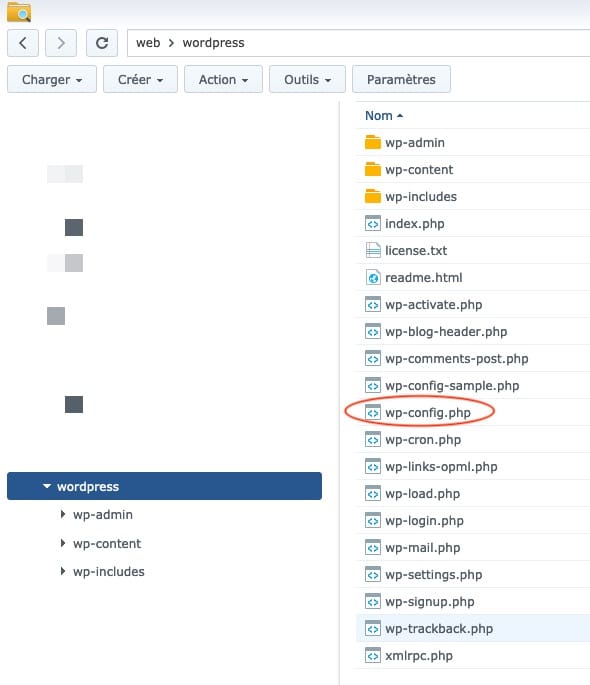
 On recherche la ligne «C’est tout ne touchez pas à ce qui suit !» ou en anglais «that’s all stop editing !!»
On recherche la ligne «C’est tout ne touchez pas à ce qui suit !» ou en anglais «that’s all stop editing !!»- C’est AVANT cette ligne qu’on insère la ligne de commande suivante :
2 – Accès à la page de réparation
Dans le navigateur saisir la ligne adaptée suivante :
Où adressedusite.com est à remplacer par l’adresse du site web à réparer.
3 – Lancer la réparation
La page repair.php présente les options suivantes :
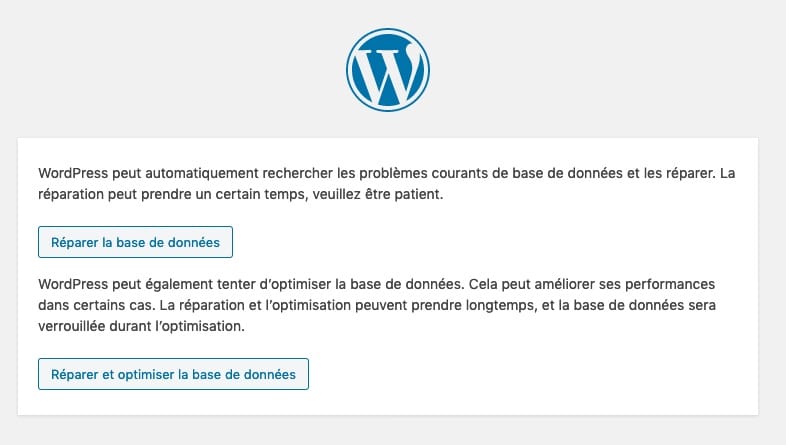
On peut réparer seulement ou réparer et optimiser.
L’optimisation peut sur certaines BDD ne pas fonctionner. Si on est là c’est surtout pour réparer !
Selon la taille de la base de données et la puissance de l’infra visée, cela peut prendre un certain temps… Patience patience…
4 – Fin de la réparation
Une fois le traitement terminé on obtient le statut de l’opération.
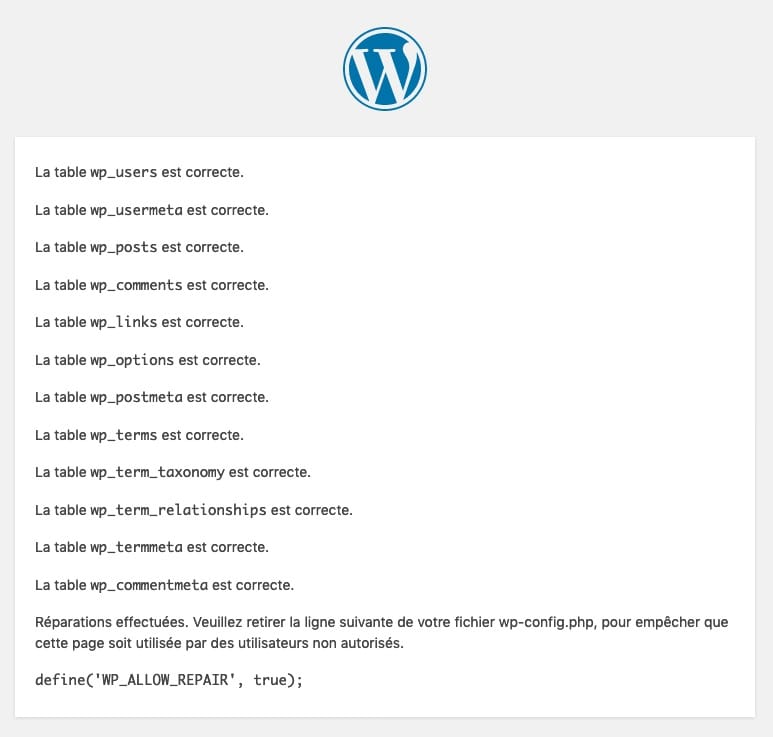
5 – Interdire le recours à l’outil de réparation
Maintenant que la base est réparée, on fait le chemin inverse :
- Accès au site
- modification du fichier wp-config.php.
- on localise la ligne modifiée
- on ôte la ligne contenant : define(‘WP_ALLOW_REPAIR’, true);
- on enregistre
Et voilà !